Tutoriel : Configurer votre moteur de règles
Ce tutoriel vous montre comment créer une configuration de moteur de règles, et votre première règle dans le portail Azure et dans Azure CLI.
Dans ce tutoriel, vous allez apprendre à :
- Configurer le moteur de règles en utilisant le portail Azure.
- Configurer le moteur de règles à l’aide d’Azure CLI.
Prérequis
- Avant de pouvoir exécuter les étapes de ce tutoriel, vous devez créer une instance Azure Front Door (classique). Pour plus d’informations, consultez Créer une instance Azure Front Door (classique).
Configurer le moteur de règles dans le portail Azure
Dans votre ressource Azure Front Door (classique), sélectionnez Configuration du moteur de règles sous Paramètres dans le volet de menu de gauche. Sélectionnez + Ajouter, donnez un nom à votre configuration, puis commencez à créer votre première configuration de moteur de règles.
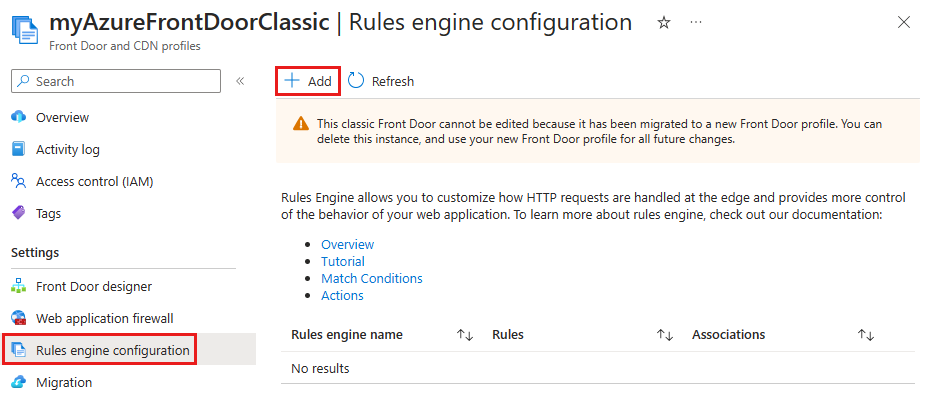
Entrez un nom pour votre première règle. Ensuite, sélectionnez + Ajouter une condition ou + Ajouter une action pour définir votre règle.
Remarque
- Pour supprimer une condition ou une action d’une règle, utilisez l’icône de corbeille à droite de la condition ou de l’action spécifique.
- Pour créer une règle qui s’applique à tout le trafic entrant, ne spécifiez aucune condition.
- Pour arrêter l’évaluation des règles une fois que la première condition de correspondance est remplie, cochez Arrêter l’évaluation de la règle restante. Si cette case est cochée alors que toutes les conditions de correspondance d’une règle particulière sont satisfaites, les règles restantes de la configuration ne sont pas exécutées.
- Tous les chemins d’accès dans la configuration du moteur de règles respectent la casse.
- Les noms d’en-tête doivent adhérer à RFC 7230.
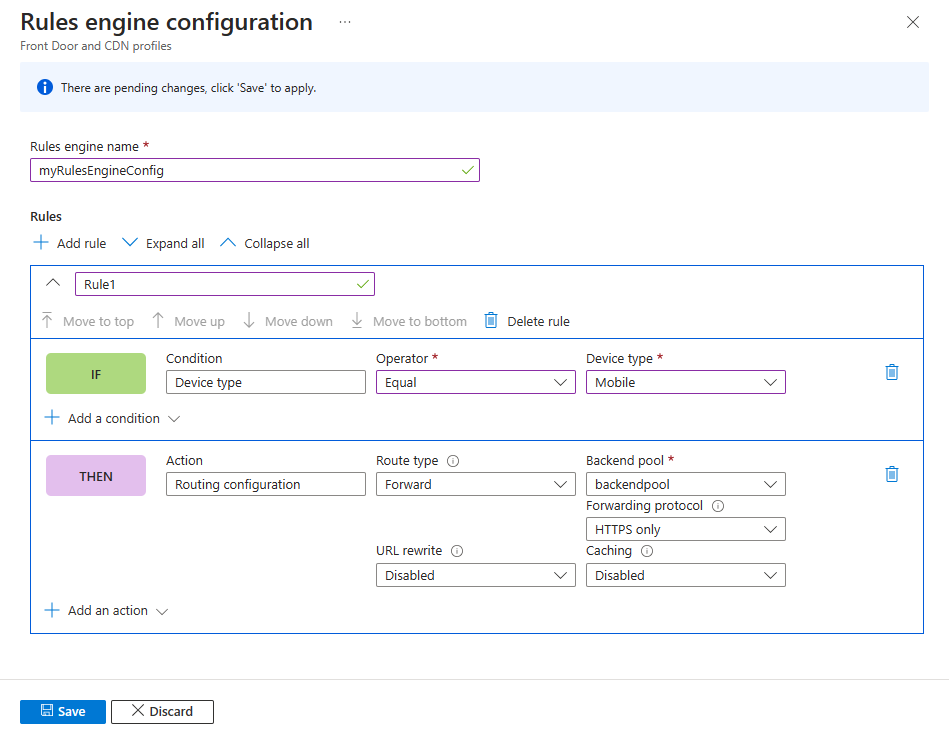
Déterminez la priorité des règles dans votre configuration en utilisant les boutons Monter, Descendre et Déplacer en haut. La priorité est dans l’ordre croissant, ce qui signifie que la règle listée en premier est la règle la plus importante.
Conseil
Si vous souhaitez vérifier quand les modifications sont propagées vers Azure Front Door (classique), vous pouvez créer un en-tête de réponse personnalisé dans la règle à l’aide de l’exemple ci-dessous. Vous pouvez ajouter un en-tête de réponse
_X-<RuleName>-Version_et changer la valeur chaque fois que la règle est mise à jour.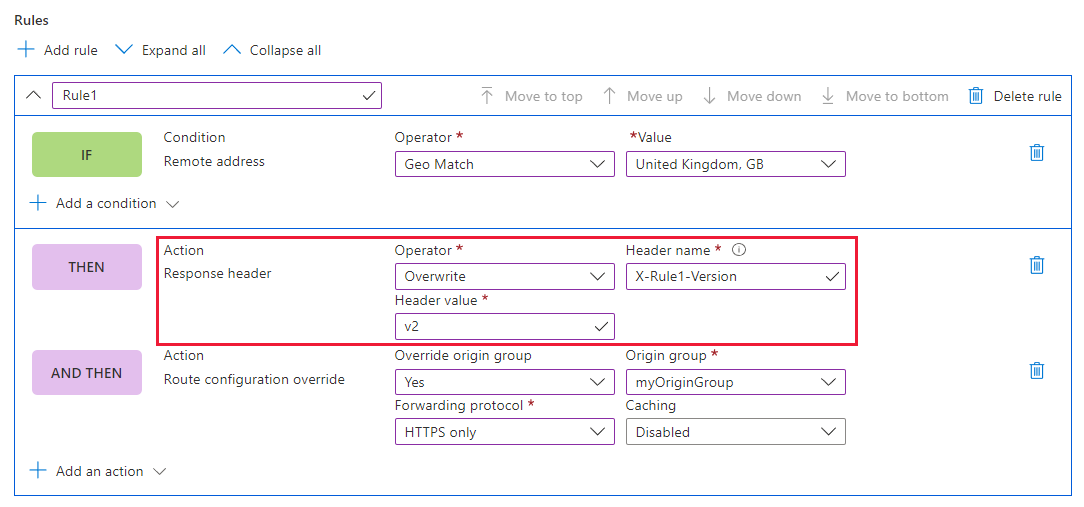 Une fois les modifications mises à jour, vous pouvez accéder à l’URL pour confirmer la version de la règle appelée :
Une fois les modifications mises à jour, vous pouvez accéder à l’URL pour confirmer la version de la règle appelée : 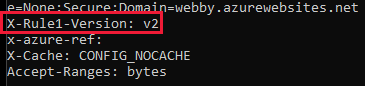
Une fois que vous créez une ou plusieurs règles, sélectionnez Enregistrer. Cette action crée la configuration de votre moteur de règles.
Une fois que vous créez une configuration de moteur de règles, vous pouvez associer la configuration à une règle d’acheminement. Une configuration unique peut être appliquée à plusieurs règles de routage, mais une règle de routage ne peut avoir qu’une seule configuration de moteur de règles. Pour associer la configuration, accédez au Concepteur Azure Front Door (classique) et sélectionnez un Itinéraire. Sélectionnez ensuite la Configuration du moteur de règles à associer à la règle d’acheminement.
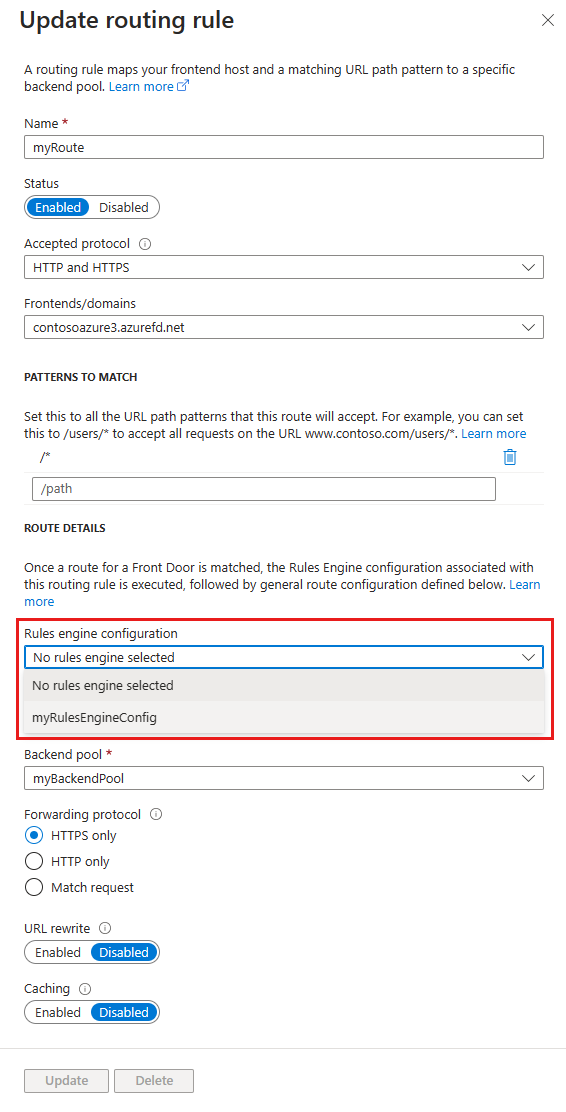
Configurer le moteur de règles dans Azure CLI
Installer Azure CLI et ajouter l’extension « front-door » :
az extension add --name front-doorConnectez-vous et basculez vers votre abonnement :
az account set --subscription <name_or_Id>Créez un moteur de règles avec une règle, y compris une action basée sur l’en-tête et une condition de correspondance :
az network front-door rules-engine rule create -f {front_door} -g {resource_group} --rules-engine-name {rules_engine} --name {rule1} --priority 1 --action-type RequestHeader --header-action Overwrite --header-name Rewrite --header-value True --match-variable RequestFilenameExtension --operator Contains --match-values jpg png --transforms LowercaseListez toutes les règles :
az network front-door rules-engine rule list -f {front_door} -g {rg} --name {rules_engine}Ajoutez une action de remplacement de l’itinéraire de transfert :
az network front-door rules-engine rule action add -f {front_door} -g {rg} --rules-engine-name {rules_engine} --name {rule1} --action-type ForwardRouteOverride --backend-pool {backend_pool_name} --caching DisabledListez toutes les actions d’une règle :
az network front-door rules-engine rule action list -f {front_door} -g {rg} -r {rules_engine} --name {rule1}Associez une configuration de moteur de règles à une règle d’acheminement :
az network front-door routing-rule update -g {rg} -f {front_door} -n {routing_rule_name} --rules-engine {rules_engine}Dissociez le moteur de règles :
az network front-door routing-rule update -g {rg} -f {front_door} -n {routing_rule_name} --remove rulesEngine
Pour plus d’informations, consultez la liste complète des Commandes du moteur de règles Azure Front Door (classique).
Nettoyer les ressources
Pour supprimer la configuration du moteur de règles de votre instance Front Door (classique) :
Dissociez toutes les règles d’acheminement de la configuration du moteur de règles en sélectionnant les points de suspension en regard du nom du moteur de règle et en sélectionnant Associer la règle d’acheminement :
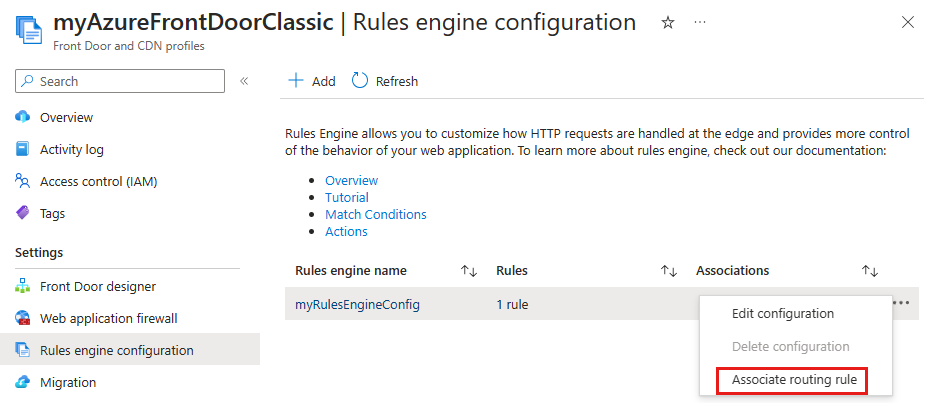
Décochez toutes les règles d’acheminement auxquelles cette configuration de moteur de règles est associée, puis sélectionnez Enregistrer :
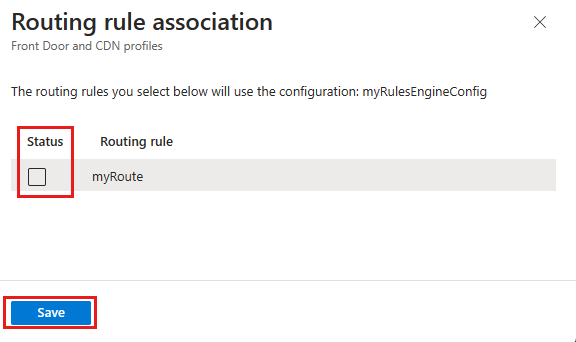
Supprimez la configuration du moteur de règles de votre instance Front Door :
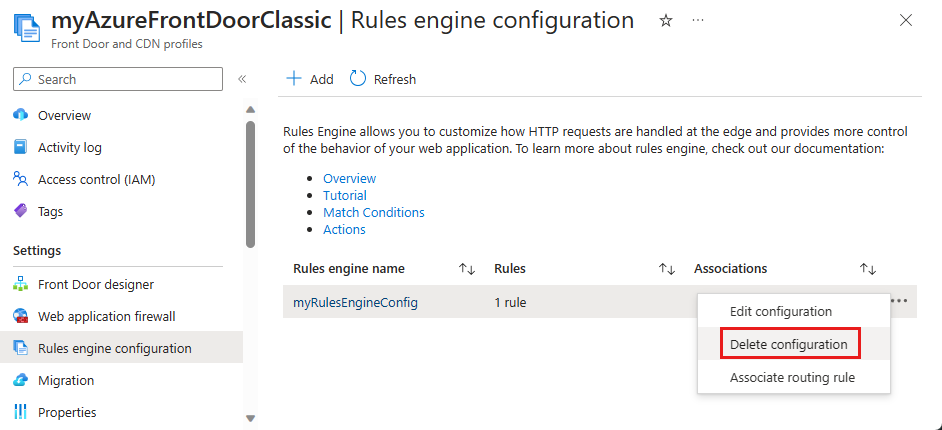
Étapes suivantes
Dans ce didacticiel, vous avez appris à :
- Créer une configuration de moteur de règles
- Associez une configuration à une règle de routage.
Pour découvrir comment ajouter des en-têtes de sécurité avec le moteur de règles, passez au tutoriel suivant.